Zadávání dat pro e-shop FastCentrik
| Než začnete zadávát data určená pro export, zvažte založení nových knih v agendách Katalog a Sklad! | |
| Z katalogu se exportují všechny publikované produkty, ale v Průvodci exportem FastCentrik je lze omezit pouze na vybrané knihy. | V agendě Katalog doporučujeme založit knihu (knihy), ve ktere budete evidovat produkty určené pouze pro e-obchod. |
| V Průvodci exportem FastCentrik, pro určení množství skladem, vybíráte sklady, ze kterých se určí skladová dostupnost. | V agendě Sklad doporučujeme založení zvláštního skladu (skladové knihy-skladových knih) určeného pro evidenci a naskladnění produktů určených pouze pro e-obchod. |
Pokyny a pořadí zadávání dat, která plánujete odesílat do e-obchodu FastCentrik
| 1. Kategorie produktů | |
| V agendě Sklad nebo Katalog nadefinujte strom produktů (kategorií). Zvolené pořadí kategorií ovlivňuje řazení v e-obchodu, tzn. správné zobrazení stromu a je nezbytné pro funkci vyhledávání produktů. Zboží určené k prodeji v e-obchodu zařaďte do kategorií. Zařazení do kategorie je též možné na kartě Ostatní v detailu záznamu Produkt. | |
|
Související dokument: Strom produktů |
| 2. Elektrozařízení |
| Pokud prodáváte elektroniku, vytvořte si skupiny s poplatky za elektroodpad, které zajistí vložení samostatné položky s likvidační částkou za elektroodpad do objednávky. Názvy skupin doporučujeme zadávat krátké a výstižné (případně kombinujte s předřazeným číselným identifikátorem). |
|
Související dokumenty: Elektrozařízení |
| 3. Číselník kategorií slev |
| Slevy v eshopu se dají definovat buď hromadně na výrobce nebo konkrétně na každý produkt zvlášť. Slevy ve Variu definujete pomocí kategorií slev, což přináší větší variabilitu, ale jedná se o odlišný přístup než v případě jednotné slevy stanovené pro celý sortiment od jednoho výrobce. Proto využíváme pro přenos slev do obchodu druhého jmenovaného způsobu. Detail každého produktu se doplní o slevu, která se určí dle přiřazené kategorie slev. Obratové slevy obchod neumí, z kategorie slev se vždy bere jen sazba slevy pro cenu od=0. |
|
Související dokument: Obratová sleva - Kategorie slev a cen |
| 4. Zadávání produktů do katalogu | |
→ Založte nový záznam.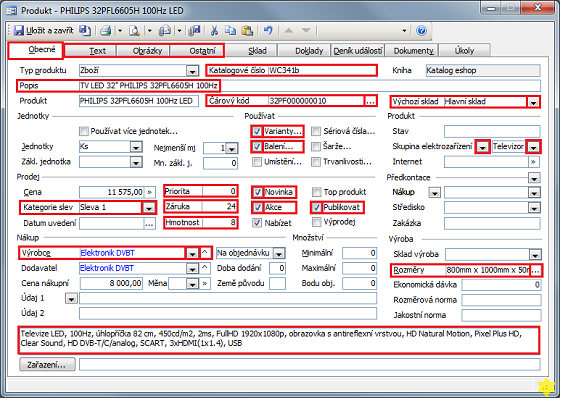 Obrázek: U produktů je důležité správně definovat popis, anotaci, text produktu a obrázky. Parametry každého produktu se ukládají do zvláštní tabulky a tak fixně exportujete rozměry, hmotnost a případně varianty ze skladu. E-obchod umí pracovat též s baleními. |
|
|
Související dokument: Vytvoření nového záznamu v katalogu produktů; Dialog Produkt |
|
| Na kartě Obecné | |
| → Vyplňte popis produktu. | |
|
Související dokument: Karta Obecné - Produkt |
|
| → Zadejte katalogové číslo, čárový kód, výchozí sklad, sazbu DPH, záruku, výrobce, hmotnost (volitelně), rozměry (volitelně), případně vyberte skupinu elektrozařízení. | |
| → Definujte varianty a balení produktu, pokud je produkt používá (z variant se přenášejí pouze ty, ke kterým existuje skladová karta). | |
|
Související dokument: Naplnit sklad z katalogu |
|
| → V sekci Prodej zatržítky zvolte, zda se jedná o novinku, akční nabídku a zda se má produkt publikovat na e-shopu. | |
| → Polem Priorita můžete ovlivňovat pořadí produktů mezi novinkami a akčními nabídkami. | |
| → Určete kategorii slev. | |
| → Do pole Poznámky vyplňte anotaci produktu - krátký popis produktu, který se zobrazuje v přehledu produktů. | |
| Na kartě Text | |
| → Vyplňte podrobný popis, který se zobrazuje v detailu produktu. | |
|
Související dokument: Karty dialogu Produkt |
|
| Na kartě Obrázky | |
| → Nejdříve věnujte pozornost dokumentu Obrázky produktů pro FastCentrik, až poté zadejte obrázky produktu. Jako hlavní se zobrazuje ten, který je na spodní záložce Obrázek. Malý obrázek nemusíte zadávat, o zmenšeniny se stará e-shop sám. Další obrázky definujte na podřízené záložce Ostatní. Cesty k obrázkům mohou být v podobě internetového odkazu nebo jako relativní cesta v adresářové struktuře e-shopu. | |
| Na kartě Ostatní | |
→ Z nabídky  pole Zobrazit definujte k produktu alternativní a související produkty (zároveň můžete produkt zařadit do stromu produktů, tzn. kategorií vytvořených v prvním kroku). Související a alternativní produkty se zobrazí v detailu produktu v e-obchodě. pole Zobrazit definujte k produktu alternativní a související produkty (zároveň můžete produkt zařadit do stromu produktů, tzn. kategorií vytvořených v prvním kroku). Související a alternativní produkty se zobrazí v detailu produktu v e-obchodě. |
|
|
Související dokument: Strom produktů |
| 5. Definice ceníků a cen | |
| → Do číselníku Kategorie cen si založte 2 nové kategorie, jednu pro prodejní ceny a druhou pro výrobcem doporučené ceny (na e-obchodu pak zákazník vidí úsporu vyjádřenou rozdílem těchto dvou cen). Kategorie založíte buď v poli na kartě Obchodní dialogu Kontakt (výrobce) nebo z dialogu Možnosti Vario l Číselníky. → Definujte si prodejní ceníky a zařaďte je do kategorií cen. → Zadejte do nich produkty a ceny, ale pozor, obchod nepracuje s obratovými cenami ani s odlišnými cenami pro různé varianty, zadávejte pouze ceny pro Množství od=0 a Variantu="-" → Ceníky mohou obsahovat více platností, exportují se vždy aktuálně platné ceny. → Ceny můžete definovat s DPH i bez ní. V základním nastavení, v administraci obchodu, nezapomeňte správně nastavit volbu Ukládat ceny s DPH. Stejný postup opakujte pro ceníky s výrobcem doporučenými prodejními cenami. E-obchod má vždy definovaný jeden ceník, který používá pro určování cen produktů. Z Varia se proto exportuje ceník, který je složený z ceníků v prodejní kategorii cen a je po ní pojmenovaný. |
|
|
Související dokumenty: Obratová sleva - Kategorie slev a cen ; Ceníky |
| 6. Skladová dostupnost | |
| Pro zobrazení informace o skladové dostupnosti v e-obchodu musíte produkty přijmout na sklad. Pokud máte více skladů, můžete si při exportu vybrat, ze kterých chcete dostupnost určit. Informace o skladové dostupnosti je obsažena již v souboru s exportem katalogu, ale lze jí přenášet i odděleně v samostatném souboru skladovadostupnost.xml, který má při importu do e-obchodu FastCentrik vyšší prioritu. |
|
|
Související dokumenty: Příjem na sklad; Naplnit sklad z katalogu |
| 7. Zasílání novinek | |
| E-obchod umožňuje zasílat novinky na zadané e-mailové adresy. Pro zasílání novinek konkrétní firmě či osobě přiřaďte kontaktu v adresáři do pole Zasílat... kategorii Novinky. Pokud číselník kategorií takovou hodnotu neobsahuje, přidejte si jí. | |
|
Související dokumenty: Pole Zasílat... naleznete na kartě Obchodní dialogu Kontakt, ale také na kartě Osoby v detailu Osoby. |
Navazující dokument
Související dokumenty
